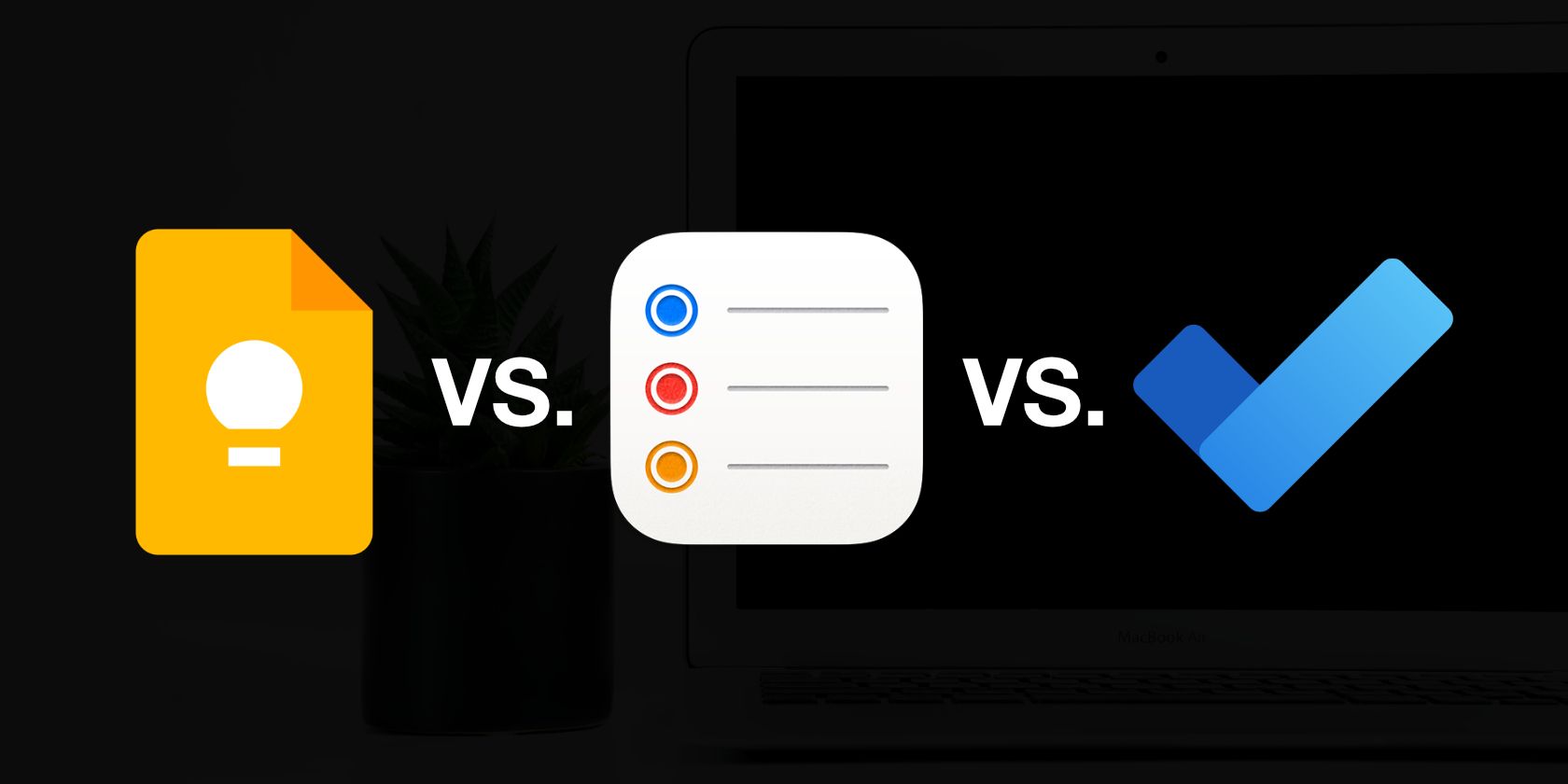نمی توانید بفهمید که از کدام برنامه یادآوری باید استفاده کنید؟ اجازه دهید ما به شما کمک کنیم.
با بسیاری از برنامه های چک لیست موجود، محدود کردن گزینه های شما کار ساده ای نیست. وجه مشترک Apple Reminders، Google Keep و Microsoft To-Do این است که همه آنها گزینه های عالی برای کسانی هستند که به دنبال یک برنامه کاربردی ساده شخصی هستند. اما تفاوت آنها تعیین می کند که شما می خواهید به کدام یک پایبند باشید.
بنابراین، بیایید بررسی کنیم که چگونه هر برنامه از نظر طرحبندی، ویژگیها و موارد دیگر متفاوت است و به شما این امکان را میدهد که تصمیم بگیرید از کدام یک استفاده کنید.
Apple Reminders در مقابل Google Keep در مقابل Microsoft To-Do: Layout and Structure
طرحبندی و ساختار یک برنامه به شما کمک میکند تا سریعاً تشخیص دهید که آیا برای شما مناسب است یا خیر. به عنوان مثال، ممکن است برنامههایی را ترجیح دهید که به شما امکان میدهند همه وظایف خود را به طور همزمان مشاهده کنید تا آنهایی که تمرکز را به یک لیست محدود میکنند و بالعکس.
در اینجا مروری سریع از نحوه عملکرد Apple Reminders، Google Keep و Microsoft To-Do است تا درک بهتری از آن به شما ارائه دهد.
یادآوری های اپل
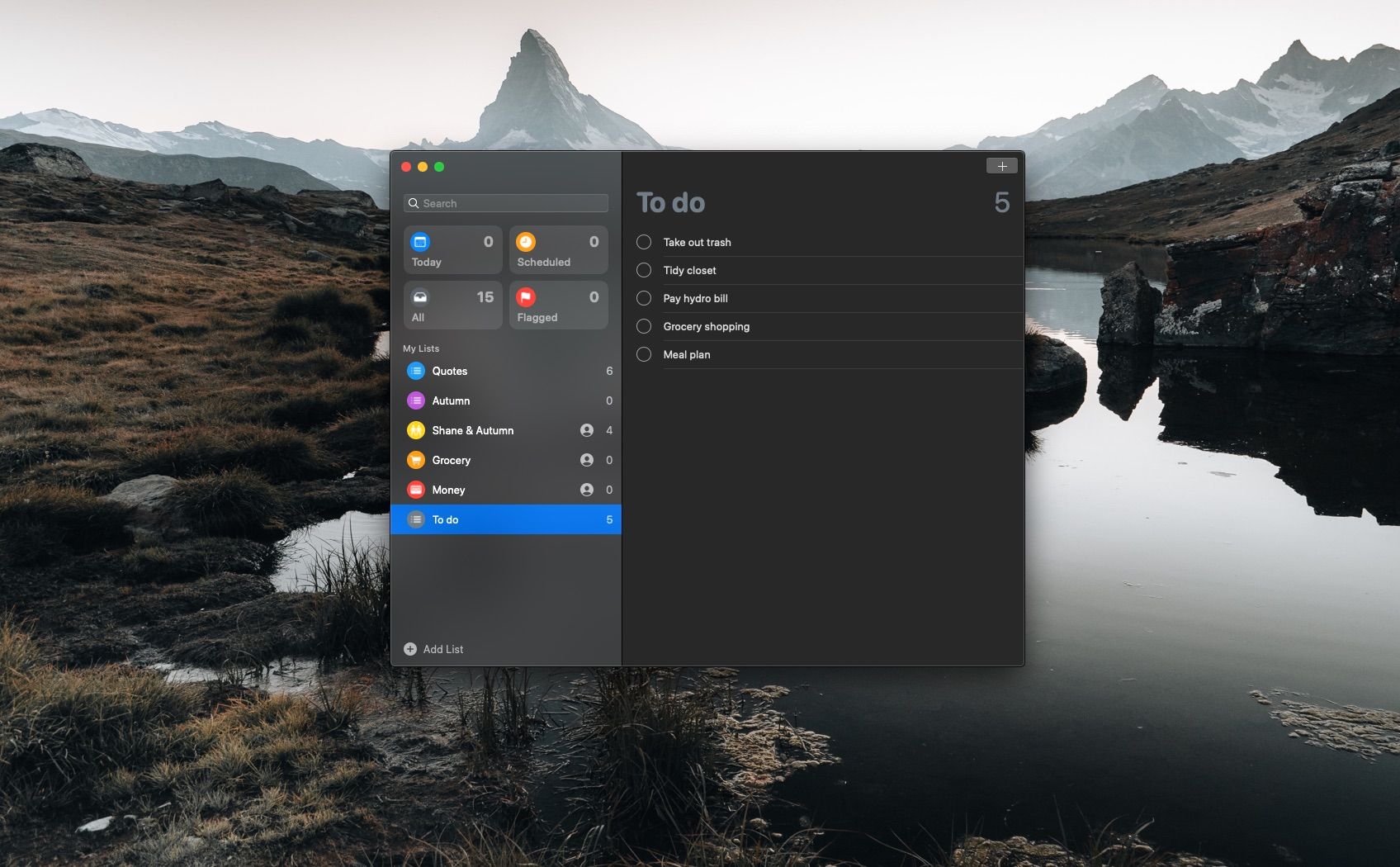
Apple Reminders به طور پیش فرض در همه دستگاه های اپل در دسترس است. در macOS، بسیار شبیه به آیفون و آیپد به نظر میرسد – یک قالب فهرست کارها با حداقل هاب. هاب موارد را از تمام لیست کارهای شما در چهار دسته جمع آوری می کند – امروز، برنامه ریزی شده، همه، و پرچمدار – آنها را در کاشی ها ارائه می کند تا شما کلیک کنید و مرور کنید.
با یادآوریهای اپل، میتوانید هر بار روی یک لیست تمرکز کنید یا برای یک نمای کلی کامل روی همه کلیک کنید.
Google Keep
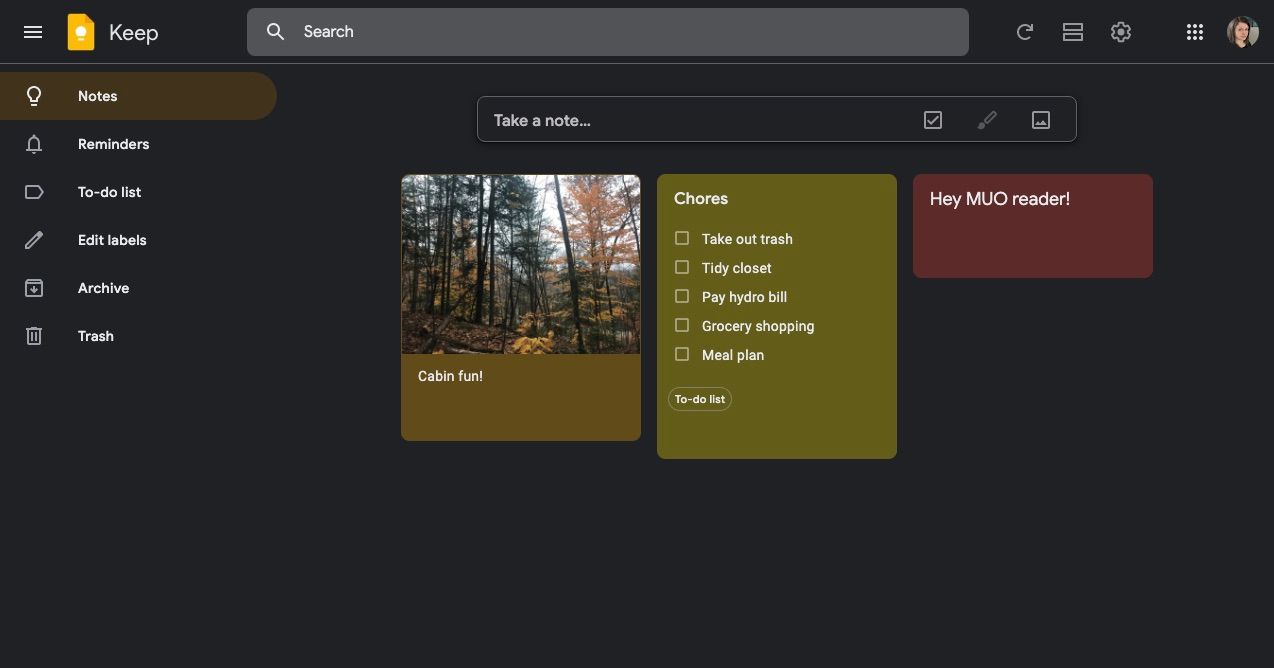
این برنامه وب که به عنوان یک برنامه موبایل نیز موجود است، بسیار شبیه به یک تابلوی اعلانات دیجیتال است. هر یادداشت یا لیست کارهایی که ایجاد می کنید به یک مستطیل روی تخته شما تبدیل می شود که می توانید آن را سنجاق کنید، مرتب کنید و سفارشی کنید. مانند Apple Reminders، Google Keep نیز موارد شما را بر اساس برچسبها و یادآوریهای سفارشی گرد میکند. به این ترتیب، می توانید به سرعت آنها را بعداً در نوار کناری پیدا کنید.
از آنجایی که از برچسبگذاری استفاده میکند، Google Keep دستههایی را برای کارهای شما تعیین نمیکند. این به شما بستگی دارد. میتوانید یک نمای کلی کامل در صفحه یادداشتهای خود داشته باشید یا از ویژگی برچسبگذاری برای تقسیم کارهایتان به فهرستهای کوچکتر و سفارشی استفاده کنید.
Microsoft To-Do
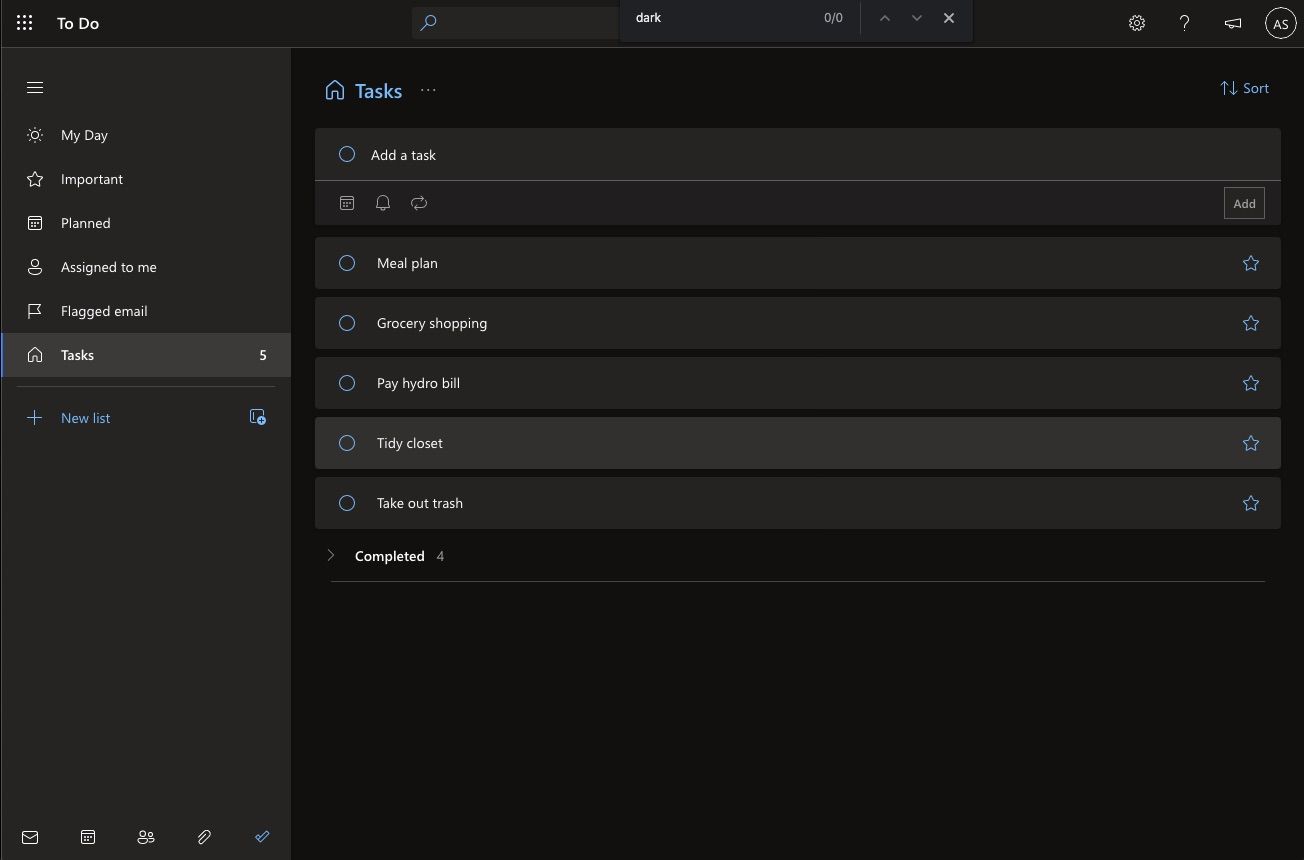
می توانید از Microsoft To-Do به عنوان یک برنامه وب، برنامه دسکتاپ یا در دستگاه تلفن همراه خود استفاده کنید. این یک برنامه حداقل چک لیست دیگر است که در آن هر ویژگی عمدی است — یا احتمالاً در پانل تنظیمات شما قابل پنهان شدن است.
دو لیست پیش فرض قابل توجه My Day و Tasks هستند. Tasks مانند یک جمعآوری یا عقبافتاده از همه کارهایی است که باید انجام دهید، و میتوانید زمانی که در «روز من» برنامهریزی میکنید، آن را مشاهده کنید.
Microsoft To-Do همچنین به شما کمک می کند تا وظایف خود را در نوار کناری آن جمع آوری کنید و آنها را تحت عناوین Important، Planned و Assigned to me سازماندهی کنید. اگرچه ممکن است این برنامه در نگاه اول ابتدایی به نظر برسد، اما راههای زیادی برای بهینهسازی مدیریت وظایف شما در Microsoft To Do وجود دارد.
Apple Reminders در مقابل Google Keep در مقابل Microsoft To-Do: ویژگی های قابل توجه
هر یک از این برنامههای فهرست کار، ویژگیهای مناسبی را ارائه میکنند و هیچ چیز اضافی ندارند. گاهی اوقات میتوانید با نرمافزار مدیریت پروژه دچار خستگی ویژگیها شوید، اما احتمالاً در اینجا آن را پیدا نخواهید کرد. در حالی که ویژگی های آنها حداقل است، آنها کمک زیادی به سازماندهی شما می کنند. در اینجا به برخی از موارد قابل توجه اشاره می کنیم.
یادآوری های اپل
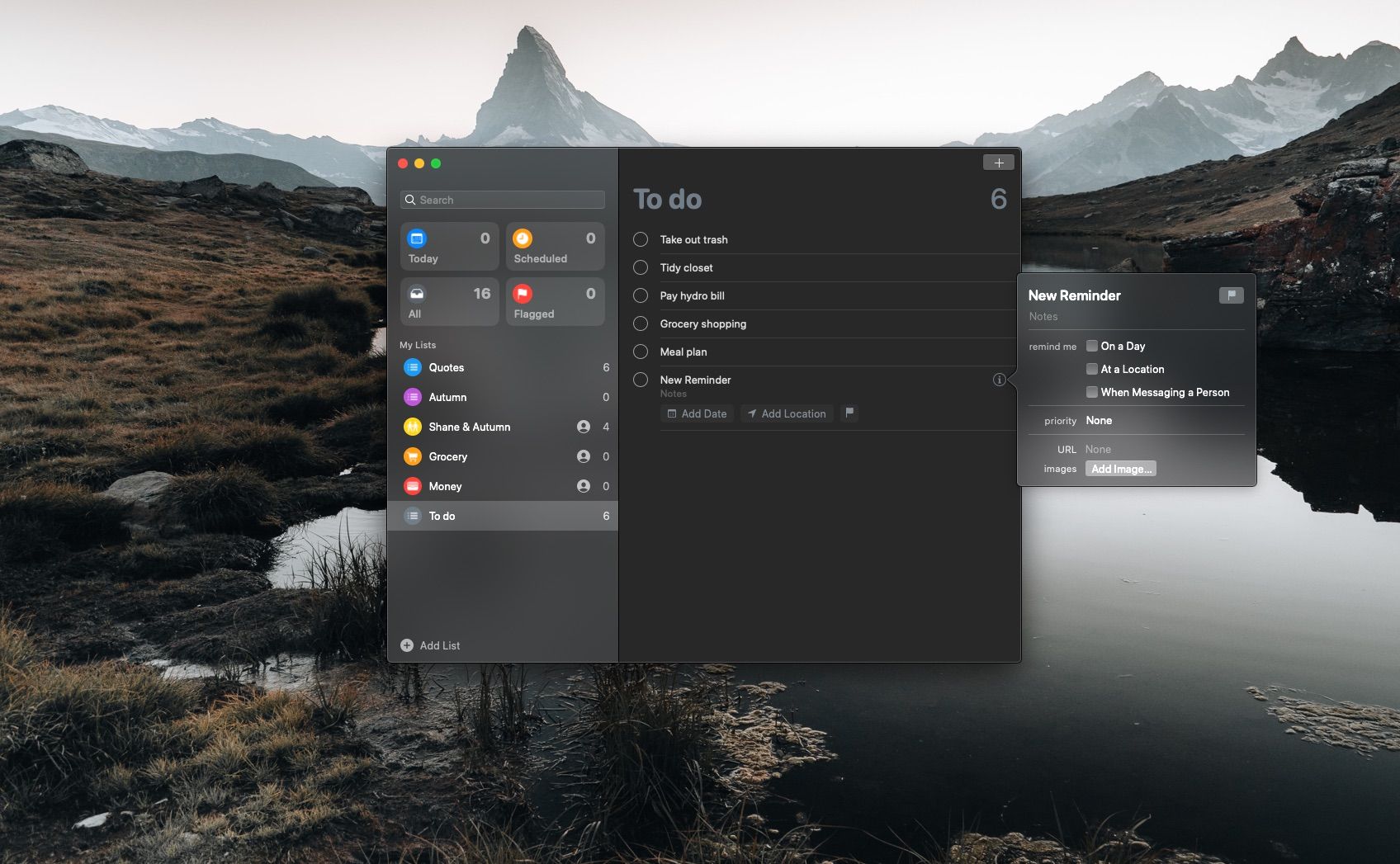
هنگامی که کاری را در Apple Reminders ایجاد می کنید، می توانید یادداشت، یادآوری، تاریخ، مکان یا پرچم اضافه کنید. این جزئیات به شما کمک میکند تا برای انجام این کار آماده شوید، بهعلاوه Apple Reminders از این اطلاعات برای تنظیم کارهای شما در فهرستهای فرعی-امروز، زمانبندی شده و پرچمدار استفاده میکند.
اگر لیست های زیادی از کارها را به طور همزمان نگه می دارید و می خواهید آنها را از هم جدا کنید، می توانید گروه های جدیدی را نیز در منوی File در بالای صفحه خود ایجاد کنید. از آنجا، برای سازماندهی مجدد بکشید و رها کنید و از فلش سمت چپ نام گروه خود برای مخفی کردن یا نمایش لیست های خود استفاده کنید.
علاوه بر این، کدگذاری رنگی و نمادها به شما کمک می کند تا لیست های خود را سریع و آسان پیدا کنید.
Google Keep
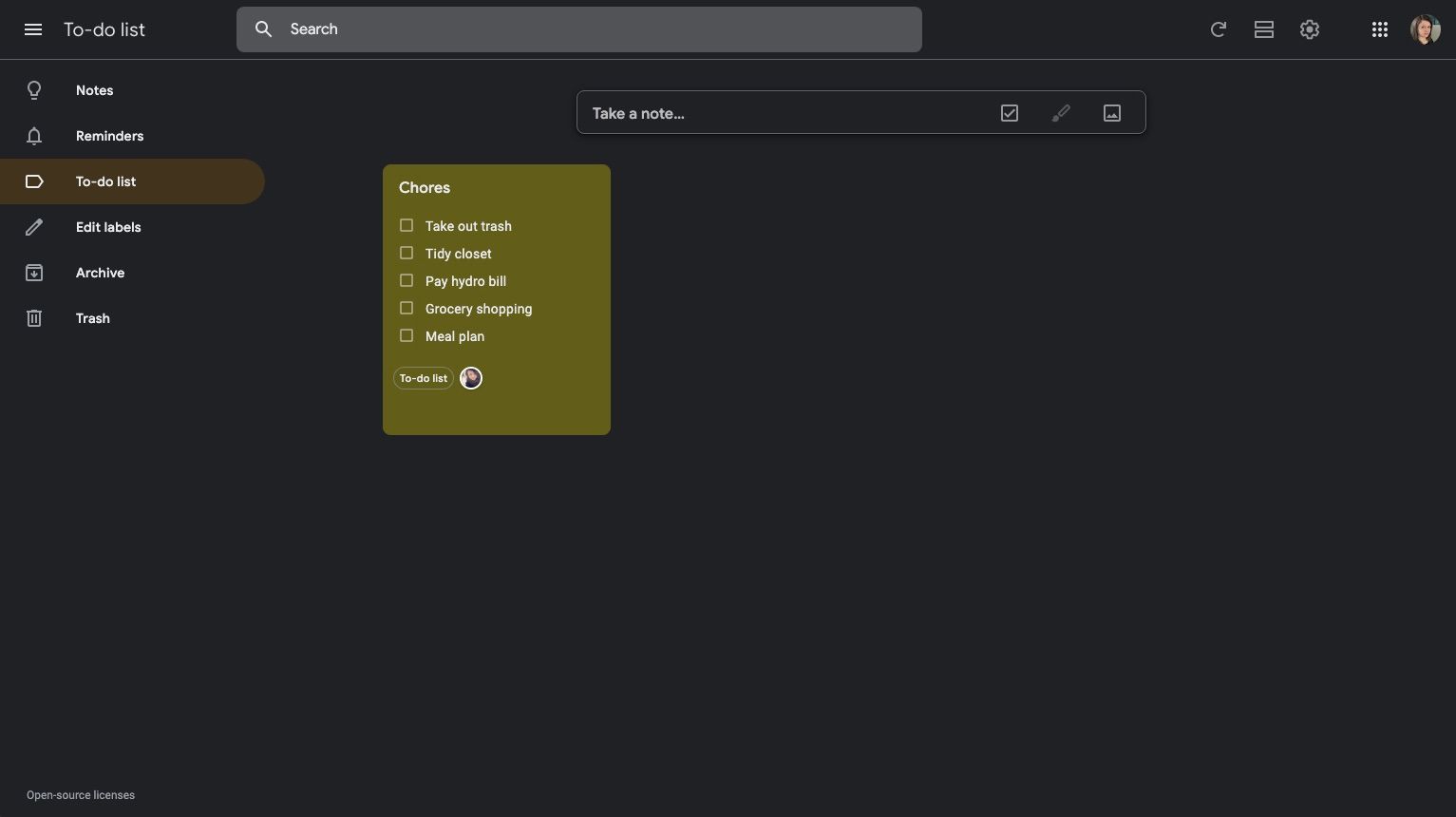
همانطور که قبلا ذکر شد، Google Keep بسیار شبیه یک تابلوی اعلانات است. استفاده از یادداشت های چسبناک بدون دردسر فرسوده شدن چسب یا ضایعات کاغذ، لذت زیادی خواهید برد. در اینجا، میتوانید یادداشتهای خود را در رنگهای پسزمینه مختلف سفارشی کنید، آنها را نزدیک بالا سنجاق کنید، عکسها را اضافه کنید و یادآوریها را برنامهریزی کنید.
با استفاده از برچسبها، میتوانید به سرعت یادداشتهای خود را در تابلوهای کوچکتر بر اساس پروژه، موضوع، نوع – هر آنچه که میخواهید، سازماندهی کنید. سپس، همانطور که کارهای خود را تکمیل می کنید، می توانید آنها را بایگانی کنید. به این ترتیب، بعداً همچنان به آنها دسترسی خواهید داشت.
Microsoft To-Do
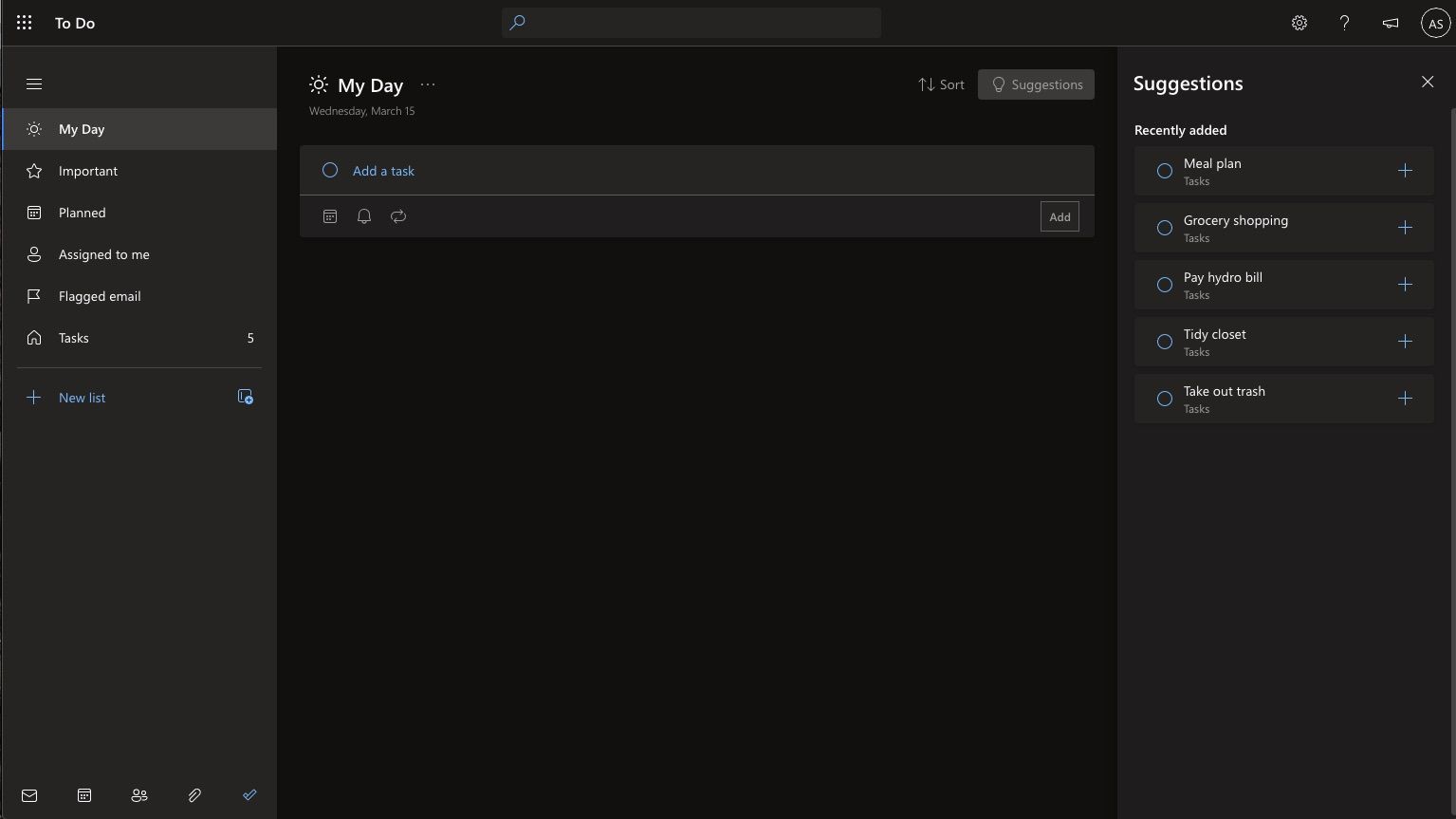
میتوانید از Microsoft To-Do بهعنوان یک محصول مستقل استفاده کنید یا آن را با حساب Outlook خود جفت کنید تا ایمیلهای پرچمگذاری شده را مشاهده کنید—بهعلاوه بسیاری از ادغامهای دیگر برنامههای مایکروسافت. وقتی کاری را به Microsoft To-Do اضافه میکنید، میتوانید تاریخ سررسید یا یادآوری اضافه کنید یا آن را به یک کار تکراری تبدیل کنید. کار را باز کنید و همچنین می توانید پیوست ها، دسته ها و یادداشت ها را اضافه کنید.
با کلیک بر روی ستاره در کنار هر کار، آن را به عنوان مهم علامت گذاری می کنید. انجام این کار به شما یادآوری بصری میدهد، بهعلاوه Microsoft To Do همه این موارد را در فهرست مهم در نوار کناری شما جمعآوری میکند تا بتوانید همه آنها را بهصورت همزمان نگه دارید.
Apple Reminders در مقابل Google Keep در مقابل Microsoft To-Do: همکاری
Apple Reminders، Google Keep و Microsoft To-Do همگی به شما امکان می دهند با دیگران همکاری کنید. اما هر کدام متفاوت عمل می کنند. در اینجا یک مرور سریع از آنچه که برای هر یک به نظر می رسد آورده شده است.
یادآوری های اپل
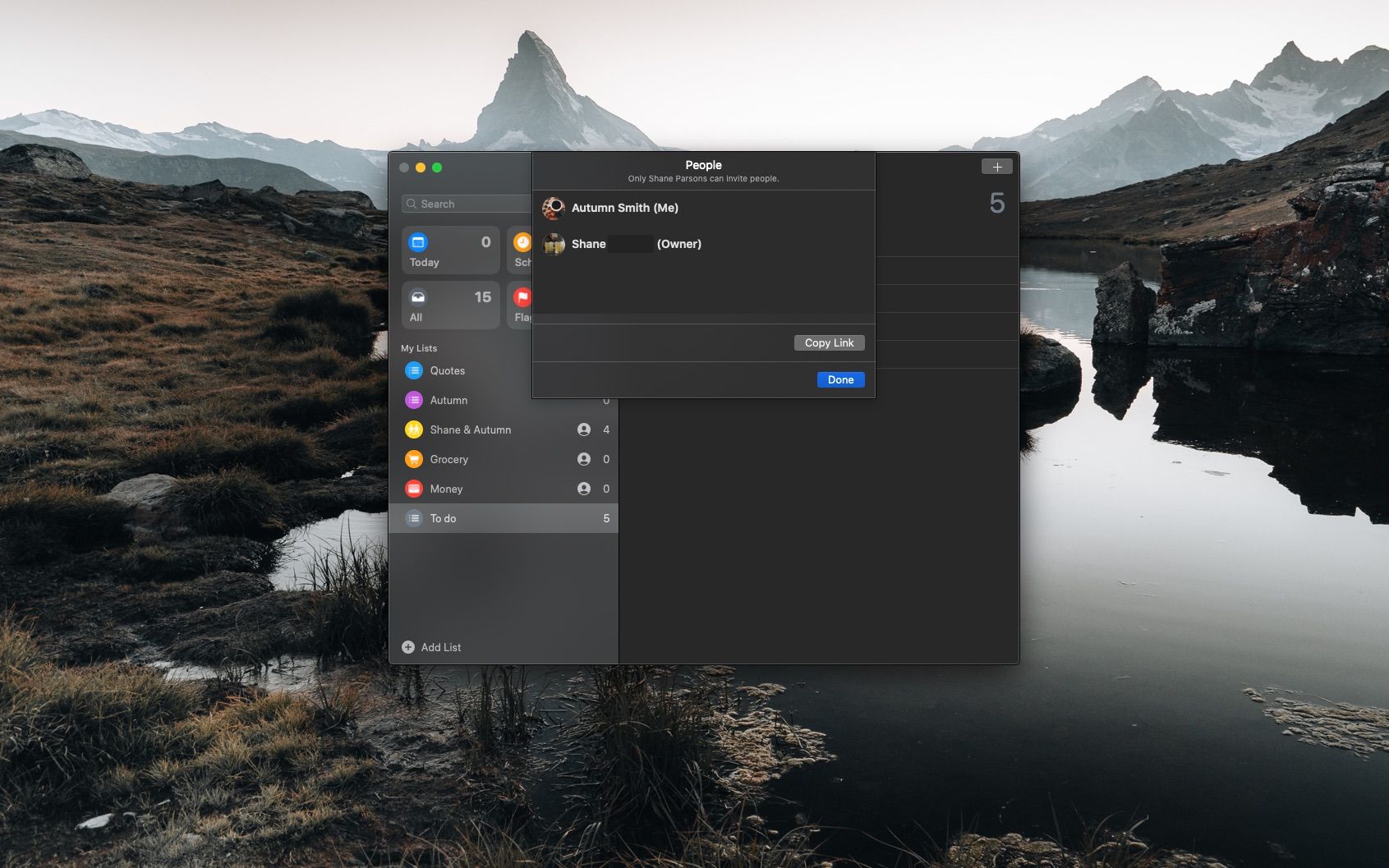
به اشتراک گذاشتن یک لیست با شخصی در Apple Reminders کار دشواری است. اگر لیست را ایجاد کرده اید، فقط باید ماوس را روی آن نگه دارید و روی نماد شخص در سمت راست نام آن کلیک کنید. سپس نحوه اشتراک گذاری آن را انتخاب کنید. هنگامی که همکار شما لیست را دریافت کرد و پذیرفت، می توانید بلافاصله برنامه ریزی را با هم شروع کنید. فقط سازنده لیست می تواند آن را به اشتراک بگذارد.
Google Keep
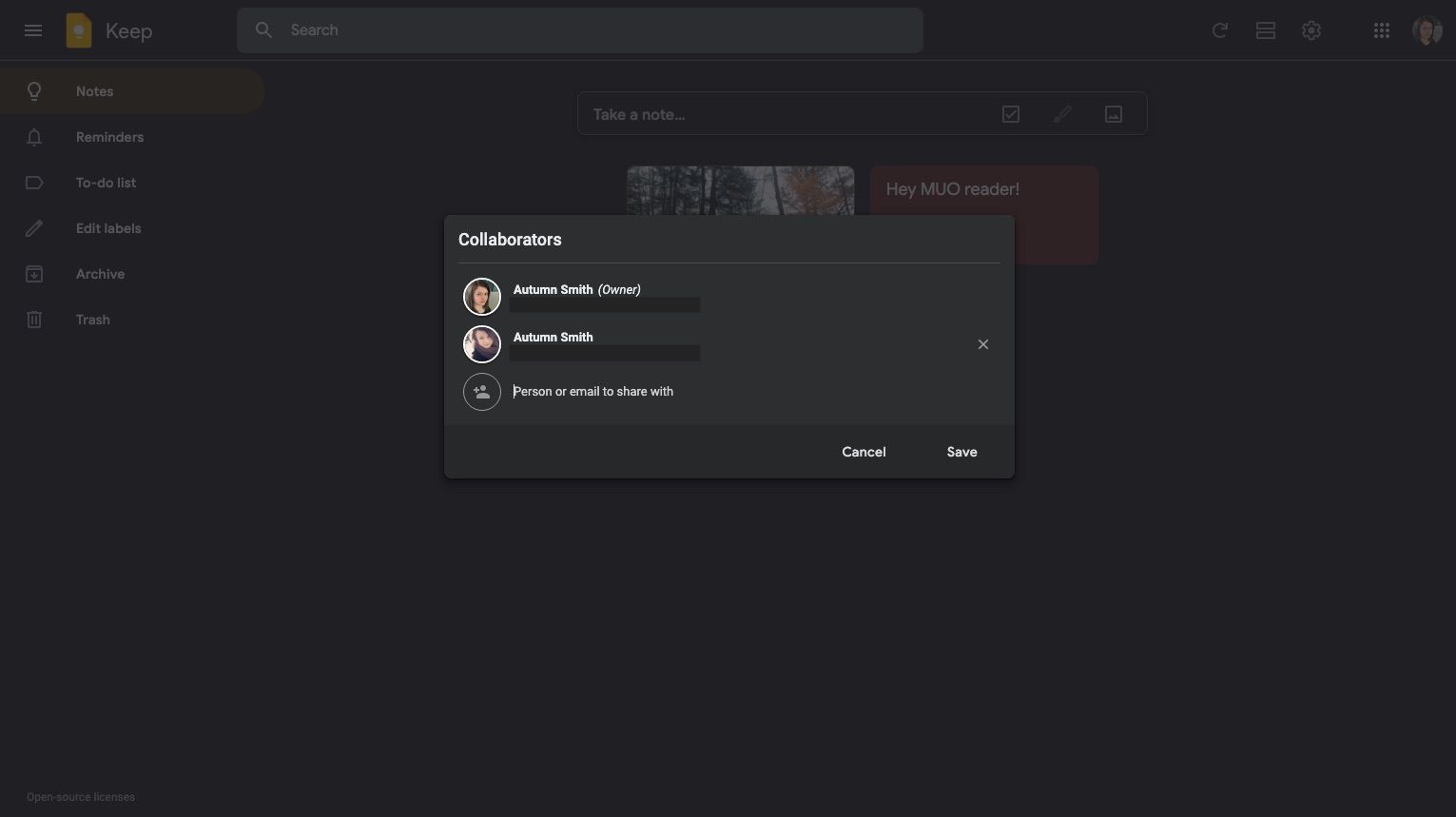
همانطور که موارد را در Google Keep اضافه یا ویرایش میکنید، میتوانید با کلیک کردن روی نماد افراد در پایین یادداشت خود، یک همکار را اضافه کنید. از آنجا ایمیل آنها را وارد کرده و Save را بزنید. همکار شما اعلانی را در صندوق ورودی خود دریافت میکند و مورد را در حساب Keep خود میبیند—منهای هر کدگذاری رنگی یا برچسبها تا بتوانند خودشان آن را اضافه کنند.
هر کسی میتواند فهرستی را با دیگران در Google Keep به اشتراک بگذارد، اما مالکان همچنان با حذف مشارکتکنندگان، کنترل را حفظ میکنند. علاوه بر این، مشارکتکنندگان نمیتوانند مالکان را حذف کنند.
Microsoft To-Do
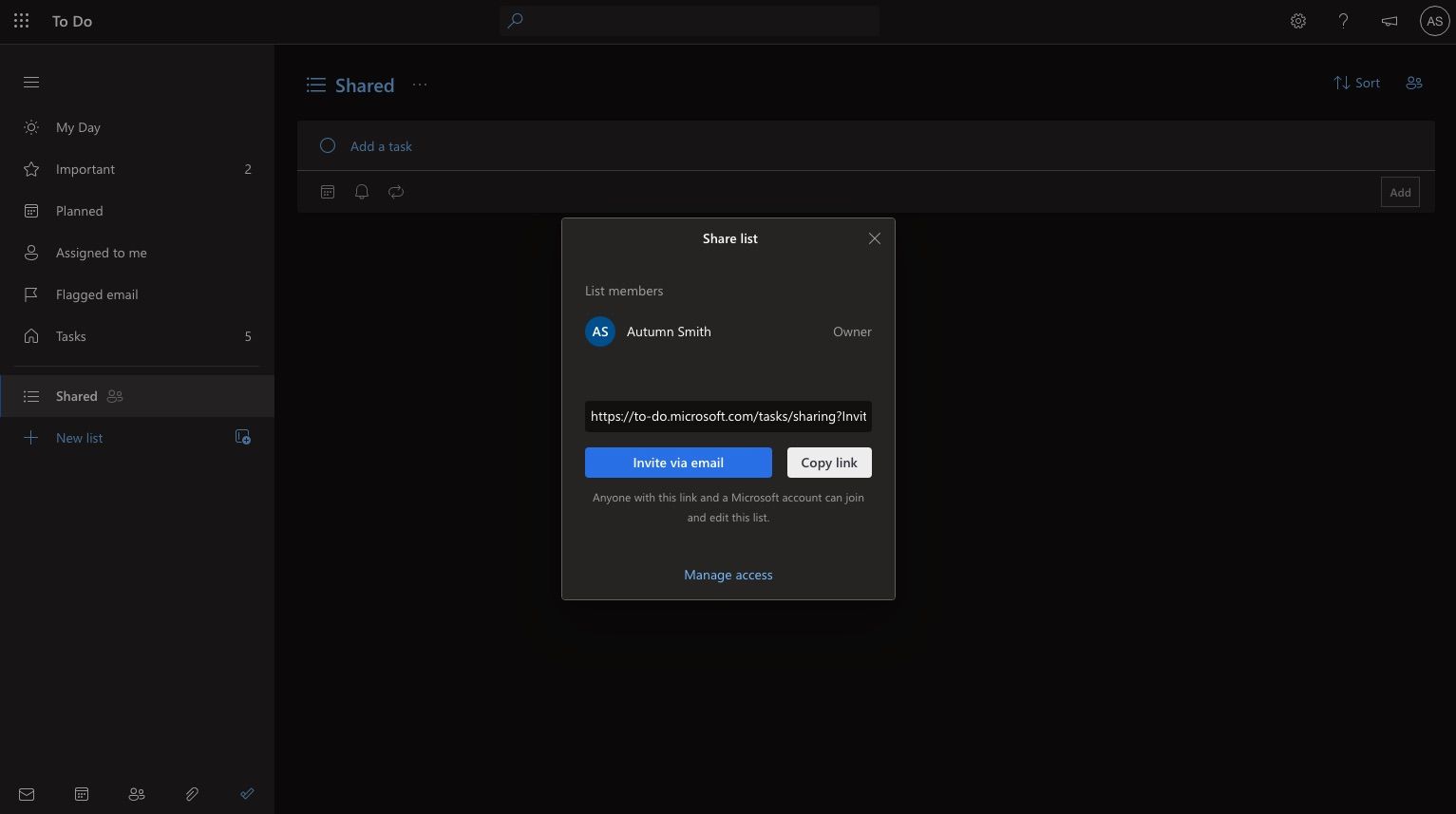
Microsoft To-Do به شما امکان می دهد لیست ها را با دیگران به اشتراک بگذارید. شما نمی توانید و احتمالاً نمی خواهید لیست وظایف اصلی خود را به اشتراک بگذارید، بنابراین برای انجام این کار باید لیست جدیدی ایجاد کنید. هنگامی که این کار را انجام دادید، فقط کافی است روی نماد افراد در گوشه سمت راست بالا کلیک کنید و یک دعوت نامه را از طریق ایمیل ارسال کنید یا پیوند را هر طور که می خواهید به اشتراک بگذارید.
همانطور که با هم کار می کنید، می توانید وظایفی را به یکدیگر اختصاص دهید که در برگه Assigned to me ظاهر می شود.
Apple Reminders در مقابل Google Keep در مقابل Microsoft To-Do: کدام یک برای شما بهتر است؟
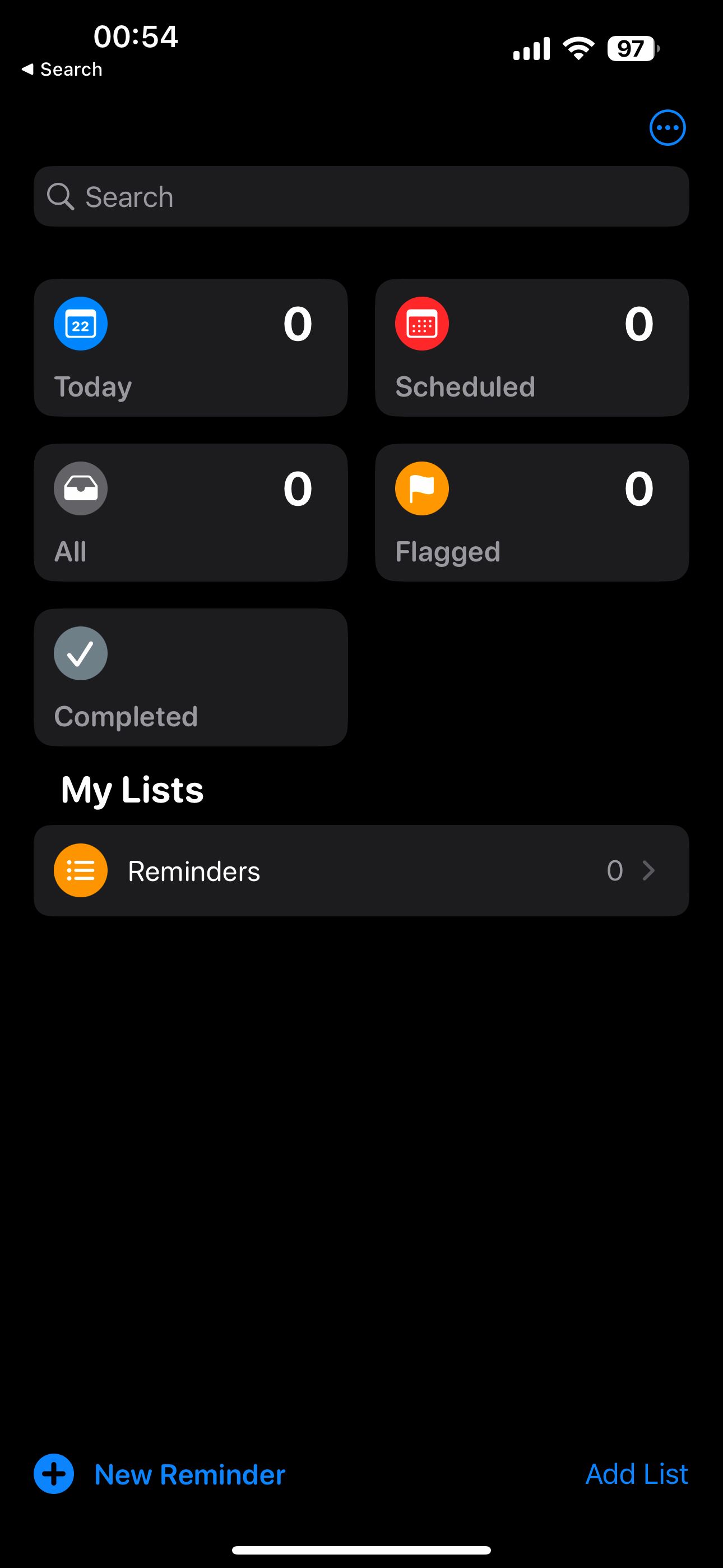
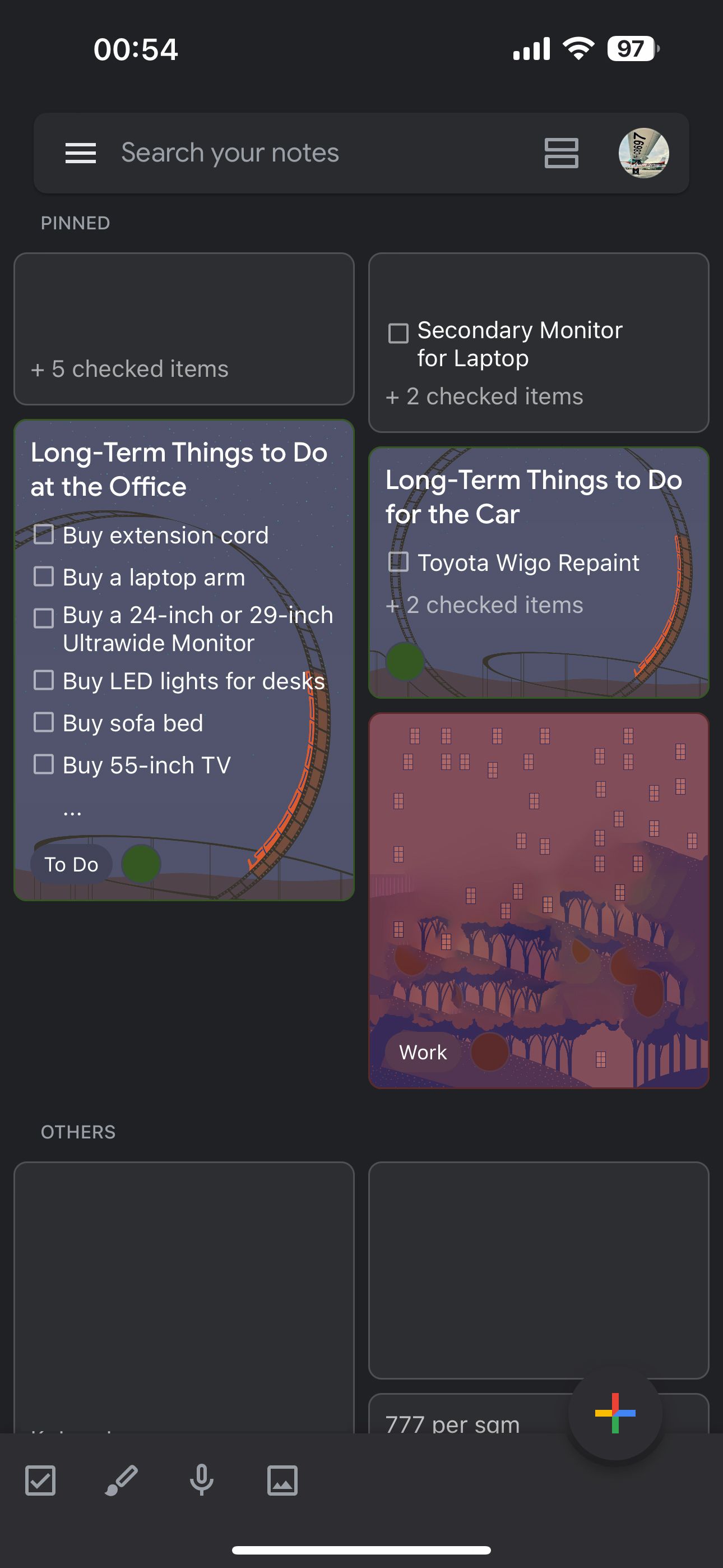

اگر جزئی از اکوسیستم اپل هستید و به دنبال مکانی سریع و بدون حاشیه برای ذخیره لیست کارهای خود هستید، Apple Reminders احتمالاً اپلیکیشنی برای شماست. شما اساساً میتوانید هر چقدر که میخواهید با آن کار کنید، حتی یادآورهای یک کلمهای که به سادگی قبل از اینکه آن را از لیست خود خارج کنید، از خودتان درخواست کنید. با این حال، در دستگاههای دیگر مانند ویندوز یا اندروید در دسترس نیست، بنابراین احتمالاً در باغ دیواری اپل گیر کردهاید.
Google Keep احتمالاً برای افرادی که از ترکیب خلاقیت و سفارشیسازی با سازمان لذت میبرند، انتخاب بهتری است. این شما هستید که تصمیم می گیرید چگونه می خواهید لیست کارهای خود را با استفاده از Google Keep تنظیم کنید، که به شما کنترل بیشتری بر مجموعه لیست ها، کدگذاری رنگ و برچسب گذاری می دهد.
برای بهره مندی از مزایای استفاده از Microsoft To Do نیازی نیست که یک کاربر مشتاق مایکروسافت باشید. اگر تنها چیزی که دنبال آن هستید یک لیست ساده و ساده است، این می تواند برنامه ای باشد که به دنبال آن هستید. ویژگی Assigned to me آن نیز هنگام کار با دیگران بسیار مفید است زیرا حدس و گمان را از بین می برد که چه کسی با چه چیزی مقابله می کند.
با Apple Reminders، Google Keep یا Microsoft To-Do وظایف خود را برنامه ریزی کنید
در نهایت، Apple Reminders، Google Keep و Microsoft To-Do همگی رایگان هستند. اگر هنوز مطمئن نیستید که کدام یک برای شما بهترین است، چرا هر کدام را امتحان نکنید تا ببینید کدامیک را بیشتر دوست دارید؟
شما نمی توانید با هیچ یک از آنها اشتباه کنید، اما آزمایش طرح بندی ها، ویژگی ها و ابزارهای مختلف همکاری به شما کمک می کند تا آن را محدود کنید.